창고 공정을 위한 품질 관리
창고 프로세스에 대한 품질 관리 기능을 사용하면 창고 관리 프로세스(WMS)를 사용하여 품목 샘플링 제어를 창고 입고 프로세스에 통합할 수 있습니다. 창고 작업을 자동으로 생성하여 백분율 또는 고정 수량 또는 n번째 번호판마다 재고를 품질 관리 위치로 이동할 수 있습니다. 품질 주문이 완료된 후 품질 결과에 따라 프로세스의 다음 위치로 재고를 이동하는 작업이 자동으로 생성될 수 있습니다.
창고 프로세스에 대한 품질 관리 기능은 기본 품질 관리 기능의 기능을 확장합니다. 품질 주문이 항상 필요한 것은 아니지만 품질 관리 위치로 전송되는 재고에 대한 품질 주문을 생성하는 옵션을 제공합니다. 따라서 창고 작업을 기반으로 하는 가벼운 품질 관리 프로세스를 허용합니다.
창고 공정을 위한 품질 관리 기능 켜기
이 기능을 사용하려면 시스템에서 기능이 켜져 있어야 합니다. Supply Chain Management 버전 10.0.32부터 기본적으로 켜져 있습니다. 관리자는 기능 관리 작업 영역에서 창고 프로세스에 대한 품질 관리 기능을 검색 하여 이 기능을 켜거나 끌 수 있습니다 .
주요 혜택
창고 프로세스에 대한 품질 관리 기능은 입고 프로세스의 일부로 작업을 자동으로 생성하여 품질 관리에 필요한 재고 수량을 품질 관리 위치로 이동합니다. 입고된 수량이 품질 관리에 필요한 수량을 초과하는 경우(품목 샘플링 설정에 따라) 초과 수량은 위치 지시문 설정에 정의된 인바운드 위치로 이동됩니다. 품질 주문이 검증되면 유효성 검사 결과 및 위치 지시 설정을 기반으로 품질 주문에 대한 수량을 새로운 인바운드 또는 반품 위치로 이동하는 작업이 자동으로 생성됩니다. 품질 관리로 이동해야 하는 양만 있는 작업의 자동 생성은 통합된 프로세스 경험을 제공합니다.
메모
창고 프로세스에 대한 품질 관리 기능이 켜져 있어도 수동 프로세스를 계속 활용할 수 있습니다. 수동 프로세스에서 재고 이동 및 템플릿에 의한 이동은 창고 작업자가 창고 작업 생성을 트리거하여 품질 관리 위치에서 새 위치로 재고를 이동하는 데 사용됩니다. 품목 샘플링 설정을 고려하지 않고 입고 위치에서 품질 관리 위치로 전체 재고를 이동하는 인바운드 위치 지시문을 설정할 수도 있습니다.
품질 관리 및 창고 공정을 위한 품질 관리 기능
창고 프로세스에 대한 품질 관리 기능이 켜져 있으면 주요 창고 관리 및 품질 관리 엔터티의 설정이 변경됩니다. 다음 그림은 창고 공정을 위한 품질 주문을 가능하게 하는 엔터티의 개요를 제공합니다. 괄호 안의 텍스트는 창고 관리 프로세스에 대한 품질 관리 기능이 켜지기 전에 품질 관리를 적용했을 때 제안된 조치를 나타냅니다.
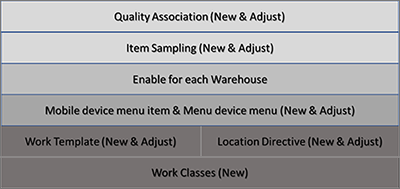
인에이블러: 품질 항목 샘플링 및 품질 주문 작업 주문 유형
창고 프로세스에 대한 품질 관리 기능에는 작업 생성 프로세스를 사용 가능하게 하는 두 가지 작업 주문 유형이 도입되었습니다.
- 품질 항목 샘플링 – 이 작업 주문 유형은 등록된 재고를 품질 관리로 이동하는 작업을 생성하는 데 사용됩니다.
- 품질 주문 – 이 작업 주문 유형은 위치 지시문 설정에 따라 품질 관리에서 새 위치로 재고를 이동하는 작업을 생성하는 데 사용됩니다.
작업 클래스, 위치 지시문 및 작업 템플릿
품질 항목 샘플링 및 품질 주문 작업 주문 유형은 위치 지시문, 작업 클래스 및 작업 템플릿에서 사용됩니다.
창고 작업이 자동으로 생성되어 재고를 품질 관리로 옮기기 전에 다음 단계에 따라 시스템을 설정해야 합니다.
품질 항목 샘플링 및 품질 주문 작업 주문 유형에 대해 별도의 작업 클래스를 생성합니다. 이러한 방식으로 두 가지 작업 주문 유형을 기반으로 적절한 작업이 자동으로 생성되고 이 작업이 Warehouse Management 모바일 앱을 사용하여 실행될 수 있는지 확인합니다.
각 작업 주문 유형에 대한 작업 템플릿을 설정합니다.
- 품질 항목 샘플링 작업 주문 유형을 사용하여 등록된 재고를 품질 관리 위치로 자동으로 이동하는 작업 템플릿을 설정합니다.
- 품질 관리 완료 후 품질 주문 작업 주문 유형을 사용하여 품질 관리 위치에서 재고를 이동하는 작업 템플릿을 설정합니다.
각 작업 주문 유형에 대해 재고를 이동해야 하는 올바른 품질 관리 위치를 적용하는 위치 지시문을 설정합니다. 품질 관리가 완료된 후 품질 주문 작업 주문 유형에 대한 위치 지시문은 재고를 품질 관리 위치 외부로 이동할 수 있도록 새 대상 위치가 선택되도록 합니다.
입고된 재고를 품질 관리 위치로 이동하고 품질 관리에 통과하거나 불합격한 재고를 품질 관리 위치에서 새 위치로 이동하는 것을 지원하도록 관련 모바일 디바이스 메뉴 항목을 설정합니다.
이 설정을 완료하는 방법을 보여 주는 단계별 예제는 이 문서의 끝에 있는 예제 시나리오를 참조하세요 .
품질 관리를 위한 창고 활성화
창고 프로세스에 대한 품질 관리 기능을 특정 창고에 적용하려면 먼저 다음 단계를 따라와 해당 창고에서 기능을 사용할 수 있도록 해야 합니다.
- 창고 관리 > 설정 > 창고 > 창고로 이동합니다.
- 품질 관리에 사용할 창고를 선택합니다.
- 창고 빠른 탭에서 창고 프로세스에 대한 품질 주문 사용 옵션을 예 로 설정합니다. (이 옵션은 다음과 같이 설정할 수 있습니다. 예, 창고 관리 프로세스(WMS)를 사용하는 창고에만 해당됩니다.)
창고 프로세스에 대한 품질 주문 사용 옵션이 예 로설정된 경우 품질 연결 설정은 창고 프로세스에 대한 품질 관리 기능이 선택한 창고에 실제로 적용되는지 여부를 제어합니다. 언제든지 옵션 설정을 아니요 로 변경할 수 있습니다. 이 경우 품질 연관 설정에 관계없이 해당 기능이 더 이상 창고에 적용되지 않습니다.
품질 관리
창고 프로세스에 대한 품질 관리 기능은 품질 연관 및 항목 샘플링을 위한 몇 가지 주요 설정을 제어합니다.
품질 협회
각 품질 연결 레코드 는 생성된 품질 주문에 적용되는 테스트 세트, 허용 가능한 품질 수준(AQL) 및 샘플링 계획을 정의합니다. 품질 연결 레코드를 설정하려면 다음 단계를 따르세요.
재고 관리 > 품질 관리 > 품질 협회 > 설정으로이동합니다.
작업 중인 항목 또는 그룹 또는 모든 항목에 대한 품질 연결 항목을 생성하거나 선택합니다.
조건 빠른 탭에서 적용 가능한 창고 유형 필드를 다음 값 중 하나로 설정합니다 .
- 창고 프로세스에 대한 품질 관리만 – 창고 프로세스에 대한 품질 관리 기능을 활성화 합니다. 참조 유형이 구매 또는 생산인 경우에만 이 값을 선택할 수 있습니다.
- 모두 — 창고 프로세스에 대한 품질 관리 기능을 비활성화 합니다 . 구매 및 생산 을 제외한모든 참조 유형에 대해 이 값을 선택합니다.
메모
창고 프로세스에 대한 품질 관리 기능은 소스 문서 라인의 항목이 창고 관리 프로세스(WMS)를 사용하고 소스 문서 라인의 창고에 대해 창고 프로세스에 대한 품질 주문 사용 옵션이 예 로 설정된 경우에만 적용됩니다.
각 항목이 등록(또는 완료로 보고)되면 시스템에서 해당 항목에 적용되는 품질 연결을 결정합니다.
창고 프로세스에 대한 품질 관리 기능이 켜져 있으면 해당 창고 유형이 품질 연관 검색 계층의 네 번째 검색 그룹에 논리적으로 삽입됩니다. 다음 표는 검색 계층의 논리적 표현을 제공합니다.
| 검색 그룹 | 설명 |
|---|---|
| 그룹 1 | 각 품질 연결에 대해 항목에 대한 참조 유형 , 이벤트 유형 및실행 일치 값을 확인합니다 . 소스 문서 라인과 일치하는 항목이 있으면 그룹 2로 이동합니다. |
| 그룹 2 | 각 품질 연결에 대해 항목에 대한 항목 코드 값( 테이블, 그룹 또는모두 )을 확인합니다. 테이블 은 그룹 보다더 구체적이고 , 그룹은 모두 보다더 구체적입니다. 테이블 (특정 항목)과 일치하는 항목이 있으면 그룹 3으로 이동합니다. Table(테이블)과 일치하는 항목이 없는 경우 Group(그룹)과 일치하는 항목을 검색합니다. Group 과 일치하는 항목이 없으면 모두 적용됩니다. 일치하는 항목이 있으면 그룹 3으로 이동합니다. |
| 그룹 3 | 각 품질 연결에 대해 항목에 대한 계정 코드 및 리소스 코드 값을 확인합니다. 적용되는 논리는 항목 코드 값에 적용되는 논리와 유사합니다. |
| 그룹 4 | 각 품질 연결에 대해 항목에 대해 적용 가능한 창고 유형 값(창고 프로세스에만 대한 품질 관리 또는 모두)을 확인합니다. 소스 문서의 웨어하우스에 대해 웨어하우스 프로세스에 대한 품질 주문 사용 옵션이 예 로 설정되고 소스 문서 라인의 항목이 웨어하우스 관리 프로세스 사용으로설정된 경우 웨어하우스 프로세스에만 대한 품질 관리와 일치하는 연결과 모두에 대한 일치 항목이 있는 연결이 모두 병렬로 적용됩니다. 둘 다 존재하는 경우. 소스 문서의 웨어하우스에 대해 창고 프로세스에 대한 품질 주문 사용 옵션이 아니요 로 설정 되고 소스 문서 라인의 항목이 창고 관리 프로세스 사용으로설정된 경우 품질 관리만 적용됩니다. |
예를 들어, 창고 프로세스에 대한 품질 주문 사용 옵션이 예 로 설정된 창고를 정의했으며, 구매 참조 유형에 대해 정의된 두 개의 품질 연결(모든 품목에 대해 하나씩, 등록 이벤트 유형에 대해 하나씩)이 있습니다. 두 품질 연관 간의 유일한 차이점은 적용 가능한 창고 유형 값으로 , 한 품질 연관에 대해서는 모두 로 설정되고 다른 품질 연관에 대해서만 창고 프로세스에 대해 품질 관리로 설정됩니다. 이 경우 두 품질 연결은 동등하게 구체적이며 둘 다 적용 가능합니다.
품질 연관에 대한 테스트 그룹 필드의 값도 요인입니다. 이 필드는 적용해야 하는 테스트 절차를 정의합니다. 테스트 그룹 값이 두 연결에 대해 동일한 경우 적용 가능한 창고 유형 값이 창고 프로세스에 대해서만 품질 관리인 품질 연결 에 대해 하나의 품질 주문만생성됩니다. 두 연결에 대해 테스트 그룹 값이 동일하지 않으면 두 개의 품질 주문이 생성됩니다. 첫 번째 품질 주문은 적용 가능한 창고 유형 값이 창고 프로세스에 대해서만 품질 관리인 품질 연결 에대해 생성됩니다. 두 번째 품질 주문은 해당 창고 유형 값이 모두 인 품질 연결 에대해 생성됩니다.
메모
창고 프로세스만 품질 관리 값은 그룹 1 및 2에 대한 품질 연관 기준이 동일하고 테스트 그룹이 동일한 경우 모두 보다 더 구체적인 것으로 간주됩니다. 테스트 그룹이 다른 경우에만 두 개의 품질 주문이 생성됩니다.
참조 유형
참조 유형 값이 구매 이고 적용 가능한 웨어하우스 유형 값이 웨어하우스 프로세스에만 대한 품질 관리인경우 프로세스 빠른 탭의 이벤트 유형 필드를 등록 으로설정해야 합니다. 등록 은 창고 프로세스에 대한 품질 관리 기능을 사용할 때 구매 및 인바운드 배송 주문 참조 유형에 대해 유일하게 지원되는 이벤트 유형입니다.
품질 처리 정책
창고 프로세스에 대한 품질 관리 기능을 사용하면 항목 샘플링만을 기반으로 작업을 생성할 수 있습니다. 따라서 가벼운 프로세스를 허용합니다. 작업이 생성되는 인벤토리는 품질 연결과 연결된 품목 샘플링에 따라 다릅니다. 가벼운 프로세스를 사용하는 경우 작업자가 품질 관리 위치에 수량을 입력한 후 품질 주문이 필요한 경우 품질 부서에서 수동으로 품질 주문을 생성할 수 있습니다.
품질 주문 프로세스 빠른 탭의 품질 처리 정책 필드는 항목을 품질 관리 위치로 이동하기 위한 작업이 생성될 때 품질 주문도 생성되는지 여부를 제어합니다. 이 필드는 품질 주문 생성 또는 작업만 생성으로 설정할 수 있습니다. 기본값은 품질 주문 생성입니다.
메모
품질 주문을 수동으로 생성했는지 자동으로 생성했는지에 관계없이 품질 주문이 검증된 것으로 표시되면 시스템은 자동으로 품질 관리 위치에서 항목을 이동하는 작업을 생성합니다.
품질 주문 작업 생성은 품질 연결 설정과 관련이 없습니다. 작업 주문 유형 값이 품질 주문 인 작업 템플릿이 있고해당 작업 템플릿에 대한 쿼리 기준이 충족되는 경우 품질 주문의 유효성 검사는 품질 주문 작업 생성을 트리거합니다.
참조 항목 샘플링
각 품질 연결은 항목 샘플링을 참조해야 합니다. 항목 샘플링은 품질 관리를 위해 보낼 수량을 정의합니다. 적용 가능한 창고 유형 값이 창고 프로세스에 대해서만 품질 관리인 품질 연결 에만 적용되도록 설정할 수 있습니다. 항목 샘플링의 샘플링 범위 값이 적재 또는 배송 이거나 수량 사양 값이 전체 번호판 인경우 해당 창고 유형 값이 창고 프로세스 전용 품질 관리인 품질 연결에서만 항목 샘플링을 참조할 수 있습니다.
적용 가능한 창고 유형만 창고 프로세스에 대한 품질 관리를 사용하는 항목 샘플링을 정의하는 경우, 창고 프로세스에 대한 품질 관리 기능을 사용하지 않는 품질 연결에서 참조하려고 하면 오류가 발생합니다.
메모
전체 차단을 사용하는 항목 샘플링은 적용 가능한 창고 유형 필드가 창고 프로세스에 대해서만 품질 관리로 설정된 품질 연결 에 대해 지원되지 않습니다.
항목 샘플링
항목 샘플링은 품질 관리를 위해 항목을 보내는 빈도를 제어합니다. 창고 프로세스에 대한 품질 관리 기능에는 항목 샘플링 범위의 개념 이 도입되었습니다. 시스템은 품질 주문 및/또는 품질 항목 샘플링 작업 및 품질 주문 작업이 생성되어야 하는지 여부와 방법을 평가할 때 항목 샘플링 범위를 사용합니다.
항목 샘플링을 설정하려면 재고 관리 품질 관리 > 설정 > 항목 샘플링 > 으로이동하고 샘플링 범위 필드를 다음 값 중 하나로 설정합니다 .
- 주문 – 소스 문서 라인은 품질 주문 및/또는 품질 품목 샘플링 작업 및 품질 주문 작업이 생성되는지 여부와 방법을 평가하기 위한 기초가 됩니다. 이 값은 기본값이며, 이 값을 선택하면 창고 프로세스에 대한 품질 관리 기능이 켜져 있지 않을 때 와 동일한 방식으로 시스템이 작동합니다.
- 하중 – 하중은 품질 주문 및/또는 작업이 생성되는지 여부와 방법을 평가하기 위한 기준으로 사용됩니다. 이 값은 창고 프로세스에 대한 품질 관리 기능이 켜져 있는 경우에만 사용할 수 있습니다 .
- 선적 – 선적은 품질 주문 및/또는 작업이 생성되는지 여부와 방법을 평가하기 위한 기초로 사용됩니다. 이 값은 창고 프로세스에 대한 품질 관리 기능이 켜져 있는 경우에만 사용할 수 있습니다 .
메모
샘플링 범위 필드가 적재 또는 배송 으로설정된 경우, 적재 엔터티 및 배송 엔터티(사용 가능한 경우)가 사용됩니다. 사용할 수 없는 경우 주문 엔터티가 사용됩니다.
창고 프로세스에 대한 품질 관리 기능은 수량 사양 필드에 대한 전체 번호판 값도 도입 합니다. 이 값은 번호판을 기반으로 품질 주문 작업 및 품질 항목 샘플링 작업 생성을 지원합니다. 이 값을 선택하면 다음과 같이 변경됩니다.
- Process FastTab의 항목 별 브레이크 카운트 옵션과 Per nth 번호판 필드를 사용할 수 있게 됩니다.
- 샘플링 수량 빠른 탭의 값 필드를 사용할 수 없게 됩니다.
- 업데이트된 수량당, 위치 및 번호판 옵션은 모두 예 로 설정되며 설정을 변경할 수 없습니다.
항목 별 개수 나누기 옵션은 번호판 개수를 항목별로 평가할지 아니면 샘플링 범위의 모든 항목에서 평가할지를 제어합니다. 제품 변형은 동일한 항목으로 취급됩니다. 이 옵션은 또한 각 항목에 대한 번호판 카운트 재설정 여부를 제어합니다.
n번째 번호판 당 필드의 값은 등록된 항목 수와 관련하여 품질 주문이 생성되는 빈도를 제어합니다. 예를 들어, 값이 3 이면 첫 번째 항목부터 시작하여 세 번째 항목마다 품질 관리로 전송됩니다. 값은 0(영)보다 커야 합니다.
작업자가 Warehouse Management 모바일 앱을 사용하여 항목을 수령하는 동안 시스템은 각 들어오는 항목에 대해 품질 연결이 설정되어 있는지 확인합니다. 품질 연관이 설정된 경우, 시스템은 해당 품질 연관에 대해 구성된 품목 샘플링 레코드를 사용하여 품질 주문, 품질 품목 샘플링 작업 및 주문 작업을 작성하는 방법을 판별합니다.
메모
웹 클라이언트에서 입고 등록이 완료되면(작은 등록 페이지 또는 품목 도착 분개장 사용) 설정에 관계없이 고품질 품목 샘플링 작업 또는 주문 작업이 생성되지 않습니다. 대신 품질 연결과 일치하는 항목의 경우 참조 항목 샘플링이 품질 주문 생성을 제어하는 데만 사용됩니다.
품질 주문 자동 생성의 예
다음 예는 적용 가능한 창고 유형 필드가 창고 프로세스에 대해서만 품질 관리로 설정된 경우 품질 연결 및 관련 항목 샘플링의 설정이 품질 주문 생성에어떤 영향을 미치는지 보여줍니다.
수량 사양 값이 전체 번호판 인 경우 n번째 번호판당 필드는 품질 항목 샘플링 작업이 생성되는 번호판을 제어합니다. 첫 번째 번호판은 항상 품질 관리로 이동한 다음 이 필드의 값은 해당 번호판 뒤의 모든 n번째 번호판도 이동해야 함을 지정합니다.
다음 예제의 Reference 형식 값은 Purchase 이고 이벤트 형식 값은 Registration 입니다.
| 샘플링 범위 | 수량 사양 | 업데이트된 수량별 | 재고 규모별 | 항목별 브레크 카운트 수 | n번째 번호판당 | 결과 |
|---|---|---|---|---|---|---|
| 주문 | 전체 번호판 | 예 (잠김/편집 불가능) | 위치: 예 번호판: 예 (잠김/편집 불가) |
아니요 | 3 | 주문 라인 수량: 100개
|
| 주문 | 고정 수량 = 1 | 예 | 위치: 예 라이선스 플레이트: 예 |
아니요 | 해당 없음 | 주문 라인 수량: 100
|
| 주문 | 백분율 = 10 | 아니요 | 위치: 아니요 번호판: 아니요 |
아니요 | 해당 없음 | 주문 라인 수량: 100개
|
| 화물 | 백분율 = 5 | 예 (잠김/편집 불가능) | 위치: 아니요 번호판: 아니요 |
아니요 | 해당 없음 | 주문 라인 수량: 500개 두 가지 부하: 첫 번째 로드 200개, 두 번째 로드 300개
|
| 주문 | 백분율 = 10 | 예 | 위치: 예 라이선스 플레이트: 예 |
아니요 | 해당 없음 | 주문 라인 수량: 100
|
| 화물 | 전체 번호판 | 예 (잠김/편집 불가능) | 위치: 예 번호판: 예 (잠김/편집 불가) |
아니요 | 3 | 두 항목:
하나의 적재, 각 주문 라인이 있는 두 개의 적재 라인
|
| 화물 | 전체 번호판 | 예 (잠김/편집 불가능) | 위치: 예 번호판: 예 (잠김/편집 불가) |
예 | 3 | 두 항목:
하나의 적재, 각 주문 라인이 있는 두 개의 적재 라인
|
| 화물 | 백분율 = 10 | 예 (잠김/편집 불가능) | 위치: 아니요 번호판: 아니요 |
아니요 | 해당 없음 | 주문 라인 수량: 100개 하중이 생성되지 않습니다. 주문 범위가 적용됩니다.
|
작업자가 이전 표에 표시된 품질 주문 중 하나를 검증하면 시스템은 품질 주문 작업을 자동으로 생성하여 품질 관리 위치에서 품질 주문 작업 주문 유형에 대한 위치 지시문에 정의된 위치로 재고를 이동합니다. 품질 주문에 대한 테스트 결과에 따라 반품 또는 저장 위치와 같은 목적을 위해 모든 위치를 설정할 수 있습니다. 이 설정의 예는 이 문서의 끝에 있는 예제 시나리오를 참조하세요 .
품질 관리 위치에서 재고 이동과 관련된 품질 주문 작업의 작업 상태 값이 마감 또는 진행 중 중이 아닌경우 이미 검증된 품질 주문을 다시 열 수 있습니다.
여러 품질 연결이 공존하는 경우 프로세스 인사이트
동일한 소스 문서 라인에 대해 둘 이상의 품질 연관을 정의하고 적용할 수 있으며, 적용 가능한 웨어하우스 유형 필드는 이러한 품질 연관 중 일부에 대해서만 창고 프로세스에 대해 품질 관리로 설정되고 다른 품질 연관에 대해서는 모두 로 설정될 수 있습니다.
다음 예제 에서 참조 형식 값은 Purchase 입니다.
첫 번째 품질 연관은 다음과 같은 방식으로 설정됩니다.
- 적용 가능한 창고 유형:창고 프로세스만을 위한 품질 관리
- 상품 코드:A0001
- 계정 코드:모두
- 테스트 그룹:인클로저
- 항목 샘플링 : 5 개
두 번째 품질 연관은 다음과 같은 방식으로 설정됩니다.
- 적용 가능한 창고 유형:모두
- 품목 부호:모두
- 계정 코드:모두
- 테스트 그룹:인클로저
- 항목 샘플링 : 1 개
세 번째 품질 연관은 다음과 같은 방식으로 설정됩니다.
- 적용 가능한 창고 유형:창고 프로세스만을 위한 품질 관리
- 품목 부호:모두
- 계좌 코드:104
- 시험 그룹:임피던스
- 항목 샘플링:두 번째 번호판 마다(이 설정은 첫 번째, 세 번째, 다섯 번째 등으로 수신된 번호판이 품질 주문을 생성함을 의미합니다.)
네 번째 품질 연관은 다음과 같은 방식으로 설정됩니다.
- 적용 가능한 창고 유형:모두
- 품목 부호:모두
- 계정 코드:모두
- 시험 그룹:임피던스
- 항목 샘플링 : 5 개
다섯 번째 품질 연관은 다음과 같은 방식으로 설정됩니다.
- 적용 가능한 창고 유형:모두
- 품목 부호:모두
- 계정 코드:모두
- 테스트 그룹:원뿔
- 항목 샘플링 : 10 %
이제 품목 A0001의 10개 수량에 대한 구매 주문가 공급업체 104에 대해 생성됩니다. 그런 다음 Warehouse Management 모바일 앱을 사용하여 하나의 번호판에 수량이 10개인 구매 주문 라인이 입고된 것으로 등록됩니다. 결과는 다음과 같습니다.
- 인클로저 테스트 그룹에 대한 첫 번째 품질 협회에서 하나의 품질 주문이 있습니다. 수량은 5입니다. 첫 번째 품질 연관의 기준이 격납장치 테스트 그룹에 비해 더 구체적이기 때문에 두 번째 품질 연관의 품질 순서는 없습니다.
- 임피던스 테스트 그룹에 대한 세 번째 품질 연결에 대한 하나의 품질 주문이 있습니다. 수량은 10입니다. 첫 번째 품질 연결에 대한 기준이 임피던스 테스트 그룹에 비해 더 구체적이기 때문에 네 번째 품질 연결의 품질 순서는 없습니다.
- 원뿔 테스트 그룹에 대한 다섯 번째 품질 협회에 대한 하나의 품질 주문이 있습니다. 수량은 1입니다.
세 가지 품질 협회 각각에 대해 하나의 품질 주문 생성과 관련하여 품질 항목 샘플링 작업도 생성됩니다. 등록된 수량은 10개입니다. 그러나 항목 샘플링 설정으로 인해 해당 창고 유형에 대해서만 창고 프로세스에 대한 품질 관리에 대해 생성된 품질 주문 수량의 합계는 16이며, 이는 실제 등록 수량인 10을 초과합니다. 따라서 품질 관리 위치로 실제로 10개만 이동할 수 있기 때문에, 전체 품질 주문 수량(16)에 대한 작업은 생성되지 않습니다. 품질 항목 샘플링 작업을 생성하는 데 사용되는 우선 순위는 품질 주문 생성 순서를 따릅니다.
- 첫 번째 품질 주문(수량 = 5): 5에 대한 품질 항목 샘플링 작업이 생성됩니다. 품질 항목 샘플링 작업의 후속 생성을 위해 이제 수량 5(10 – 5)가 남아 있습니다.
- 두 번째 품질 주문(수량 = 10): 5에 대한 품질 항목 샘플링 작업이 생성됩니다. 품질 항목 샘플링 작업의 후속 생성을 위해 이제 수량 0(영)이 남아 있습니다.
- 세 번째 품질 주문(수량 = 1): 품질 항목 샘플링 작업이 생성되지 않습니다.
품질 주문 생성 프로세스의 일부로 10개 수량의 인벤토리 차단이 생성됩니다. 이 인벤토리 차단은 세 가지 품질 주문 각각에 대해 참조됩니다. 품질 주문 수량의 합계는 16입니다.
품질 주문이 검증되면 시스템은 검증된 각 품질 주문에 대해 품질 주문 작업을 생성하려고 시도합니다. 품질 주문 수량의 합계가 실제로 차단되어 작업 생성에 사용할 수 있는 수량을 초과하기 때문에 여기에 표시된 것처럼 전체 품질 주문 수량에 대해 품질 주문 작업을 생성할 수 없습니다. (이 예시는 이전 예시에 이어집니다.)
생성된 두 번째 품질 주문의 유효성을 검사합니다(수량 = 10). 품질 주문 작업은 수량 4개에 대해 생성됩니다.
품질 주문 작업의 생성은 인벤토리 차단 수량의 변경에 의해 트리거됩니다. 품질 주문 수량의 합계가 16이었기 때문에 수량 10을 검증하면 나머지 품질 주문 수량은 6으로 검증됩니다. 인벤토리 차단 수량이 10에서 6으로 감소합니다. 4개의 감소된 수량은 품질 주문 작업 생성에 할당됩니다.
생성된 첫 번째 품질 주문의 유효성을 검사합니다(수량 = 5). 품질 주문 작업은 수량 5개에 대해 생성됩니다.
품질 주문 작업의 생성은 인벤토리 차단 수량의 변경에 의해 트리거됩니다. 품질 주문 수량의 합계가 6이었기 때문에 수량 5를 검증하면 나머지 품질 주문 수량은 1로 검증됩니다. 인벤토리 차단 수량이 6에서 1로 감소합니다. 5개의 감소된 수량은 품질 주문 작업 생성에 할당됩니다.
생성된 세 번째 품질 주문의 유효성을 검사합니다(수량 = 1). 품질 주문 작업은 수량 1개에 대해 생성됩니다.
품질 주문 작업의 생성은 인벤토리 차단 수량의 변경에 의해 트리거됩니다. 품질 주문 수량의 합계가 1이었기 때문에 수량 1을 검증하면 나머지 품질 주문 수량은 0(영)으로 검증됩니다. 인벤토리 차단이 제거됩니다(즉, 인벤토리 차단 수량이 1에서 0으로 감소). 1개의 감소된 수량은 품질 주문 작업 생성에 할당됩니다.
메모
품질 주문 작업 생성은 하나 이상의 품질 주문에 대해 참조되는 인벤토리 차단 수량에 따라 다릅니다. 품질 주문 수량의 합계가 참조된 인벤토리 차단 수량을 초과하는 경우 품질 주문이 검증된 순서에 따라 품질 주문 작업 생성이 결정됩니다.
품질 항목 샘플링 작업 취소
품질 아이템 샘플링을 위해 생성된 작업을 취소할 수 있습니다. 이 작업이 취소될 때 발생하는 상황을 제어하려면 다음 단계를 따르세요.
Warehouse Management > 설정 > Warehouse Management 매개 변수로 이동합니다.
일반 탭의 작업 빠른 탭에서 작업을 취소할 때 영수증 등록 취소 옵션을 다음 값 중 하나로 설정합니다 .
- 예 — 품질 품목 샘플링 작업이 취소되면 관련 품질 주문이 삭제되고 재고가 등록 취소됩니다.
- 아니오 – 품질 품목 샘플링 작업이 취소되면 연결된 품질 주문이 삭제되지 않으며 재고가 등록 취소되지 않습니다.
크로스 도킹
항목 샘플링 작업을 생성하는 품질 연관 설정을 가질 수 있습니다. 다만, 크로스 도킹이 품질 항목 샘플링 작업을 생성하는 품질 연결과 병렬로 존재하는 경우, 크로스 도킹을 만족할 만큼의 수량만 있으면 항목 샘플링 작업만 생성됩니다. 입고 창고에 대해 창고 프로세스에 대한 품질 주문 사용 옵션이 예 로 설정되고 해당 창고 유형 필드가 품질 연관에 대해서만 창고 프로세스에 대한 품질 관리로 설정된 경우 품질 항목 샘플링 작업 생성이 크로스 도킹 작업 생성보다 우선합니다. 수량이 크로스 도킹 요구 사항을 초과하는 경우 시스템은 여전히 항목 샘플링 작업만 생성합니다.
파괴 테스트
파괴 테스트를 수행하는 테스트 그룹을 정의할 수 있습니다. 파괴 테스트의 경우 테스트 결과에 관계없이 테스트되는 항목의 수량은 테스트의 일부로 파괴된다는 가정입니다. 창고 프로세스에 대한 품질 관리 기능이 파괴 테스트를 지원하는 방식은 기능이 켜져 있지 않을 때 품질 관리가 지원하는 방식과 유사합니다. 품질 주문을 검증하기 전에 품질 관리자는 폐기된 수량의 선택 위치를 지정해야 합니다. 작업 창에서 재고 불 > 출을 선택하여 품질 주문 페이지에서 불출을 등록할 수 있습니다. 품질 주문 수량에 대한 선택을 등록한 후 유효성 검사를 완료할 수 있습니다.
예시 시나리오
시나리오 준비
이 시나리오를 진행하려면 다음과 같은 방식으로 시스템을 준비해야 합니다.
데모 데이터가 시스템에 설치되어 있는지 확인하고 USMF 법인을 선택합니다.
기능 관리 에서 창고 프로세스에 대한 품질 관리 기능을 켭 니다(공급망 관리 버전 10.0.32부터 이 기능은 필수이며 끌 수 없음).
다음 단계에 따라 창고 프로세스에 대한 품질 관리 기능을 사용하도록 창고 51을 구성합니다.
- 창고 관리 > 설정 > 창고 > 창고로 이동합니다.
- 창고 51을 선택합니다.
- 창고 빠른 탭에서 창고 프로세스에 대한 품질 주문 사용 옵션을 예 로 설정합니다.
Quality-in setup – 품질 관리 위치로 이동
이제 시스템이 창고 51의 창고 프로세스에 대한 품질 관리 기능을 지원할 수 있도록 기본 설정을 준비해야 합니다. (데모 데이터는 이름이 지정된 품질 관리 위치를 정의합니다.QMS입니다. 이 시나리오에서는 해당 위치가 여러 번 참조됩니다. 이 섹션의 하위 섹션에 설명된 대로 다음 요소를 준비합니다.
- 작업 클래스
- 작업 템플릿
- 위치 지시문
- 항목 샘플링
- 품질 협회
- 모바일 디바이스 메뉴 항목
Quality-in을 위한 작업 클래스
창고 관리 > 설정 > 작업 > 작업 클래스로 이동합니다.
작업 클래스를 만들고 다음 값을 설정합니다.
- 작업 클래스 ID:QualityIn
- 기술:품질 품목 샘플링
- 작업 주문 유형:품질 항목 샘플링
작업 템플릿
창고 관리 > 설정 > 작업 > 작업 템플릿으로 이동합니다.
작업 주문 유형 필드를 품질 항목 샘플링 으로설정합니다.
작업 템플릿을 만들고 다음 값을 설정합니다.
- 작업 템플릿:51 품질
- 작업 템플릿 설명:51 품질
작업 템플릿에 라인을 추가하고 다음 값을 설정합니다.
- 작업 유형:후비는 물건
- 작업 클래스 ID:QualityIn
작업 템플릿에 두 번째 라인을 추가하고 다음 값을 설정합니다.
- 작업 유형:넣어
- 작업 클래스 ID:QualityIn
위치 지시문
창고 관리 > 설정 > 위치 지시문으로 이동합니다.
작업 주문 유형 필드를 품질 항목 샘플링 으로설정합니다.
위치 지시문을 만들고 다음 값을 설정합니다.
- 이름:질에 51
- 작업 유형:넣어
- 사이트: 5
- 창고:51
위치 지시문에 대한 줄을 추가하고 다음 값을 설정합니다.
- 수량에서:1
- 수량 : 1000000
위치 지시문 작업을 만들고 다음 값을 설정합니다.
- 이름:질
새 위치 지시문 작업의 경우 쿼리 편집을 선택하고다음 값이 있는 범위 레코드를 지정합니다 .
- 표:위치
- 필드:위치 프로필 ID
- 기준:QMS
확인 를 선택하여 쿼리를 저장하고 새 위치 지시문을 저장합니다.
다음으로 창고 51에 대한 기존 구매 주문 위치 지시문의 순서를 변경해야 합니다. 데모 데이터에는 작업 주문 유형 값이 Purchase 인 두 개의 위치 지시문이포함되어 있으며, 하나는 51 QMS이고 다른 하나는 51 PO Direct입니다. 창고 프로세스에 대한 품질 관리 기능이 창고 51에 적용되도록 하려면 51 QMS 위치 지시문이 적용되지 않았는지 확인해야 합니다. 그러나 위치 지시문을 삭제하는 대신(나중에 사용할 수 있기 때문에) 순서를 변경할 수 있습니다.
- 창고 관리 > 설정 > 위치 지시문으로 이동합니다.
- 작업 주문 유형 필드를 구매 주문으로 설정합니다.
- 시퀀스 목록에서 51 PO 직접 위치 지시문에 대한 시퀀스 번호 5를 선택하십시오.
- 선택한 시퀀스를 시퀀스 번호 4까지 이동합니다.
- 51 QMS 위치 지시문의 순번 이 이제 5 이상인지 확인하십시오.
항목 샘플링
창고 프로세스에 대한 품질 관리 기능은 몇 가지 새로운 항목 샘플링 기능을 추가합니다. 샘플링 범위 값은 이제 주문 , 배송 또는적재 가 될수 있으며 샘플링 수량 값은 이제 전체 번호판 이 될수 있습니다.
재고 관리 설정 품질 관리 항목 샘플링 > 으로 > 이동합니다. >
항목 샘플링 레코드를 만들고 다음 값을 설정합니다.
- 아이템 샘플링 : 3rd LP
- 설명:세 번째 번호판마다
- 샘플링 범위 : 주문
샘플링 수량 빠른 탭에서 수량 사양 필드를 전체 번호판 으로 설정합니다.
프로세스 빠른 탭에서 n번째 번호판 당 필드를 3 으로설정합니다.
재고 규모 별 섹션에서 창고 및 재고 상태를 모두 활성화합니다.
품질 협회
새 항목 샘플링을 사용할 품질 연결을 작성하세요.
재고 관리 > 품질 관리 > 품질 협회 > 설정으로이동합니다.
품질 연결 레코드를 만들고 다음 값을 설정합니다.
- 참조 유형:구매
- 품목 코드:표
- 항목 : M9201
- 사이트:5
Process FastTab에서 Event type(이벤트 유형 ) 필드를 Registration(등록 )으로 설정합니다.
조건 빠른 탭에서 적용 가능한 창고 유형 필드를 창고 프로세스에 대해서만 품질 관리로 설정합니다.
품질 주문 프로세스 빠른 탭에서 품질 처리 정책 필드를 품질 주문 만들기로 설정합니다.
사양 빠른 탭에서 테스트 그룹 필드를 마우스 오른쪽 단추로 클릭한 다음 세부 정보 보기를 선택하여 테스트 그룹 페이지를 엽니다 .
테스트 그룹 페이지의 위쪽 표의 개요 탭에서 테스트 그룹을 만들고 다음 값을 설정합니다.
- 테스트 그룹:QMS
- 기술:QMS 테스트
- 허용 수량 : 100
- 아이템 샘플링 : 3rd LP (Select)
아래쪽 표의 개요 탭에서 한 테스트에 대한 레코드를 추가하고 다음 값을 설정합니다.
- 시퀀스:1
- 시험:울안 측정
아래쪽 표의 테스트 탭에서 다음 값을 설정합니다.
- 테스트 변수:통과/실패
- 기본 결과:통과
새 테스트 그룹을 저장하고 테스트 그룹 페이지를 닫기 .
품질 연관 페이지로 돌아가 테스트 그룹 필드에서 QMS 를 선택하십시오.
레코드를 저장합니다.
quality-in을 위한 모바일 디바이스 메뉴 항목
품질 관리 위치로 상품을 이동하기 위한 설정을 완료하려면 모바일 디바이스 메뉴 항목에서 품질 항목 샘플링 작업을 사용할 수 있도록 설정해야 합니다.
- 창고 관리 > 설정 > 모바일 디바이스 > 모바일 디바이스 메뉴 항목으로 이동합니다.
- Purchase Take-away mobile device(적치 모바일 장치 구매) 메뉴 항목을 선택합니다.
- 작업 클래스 빠른 탭에서 QualityIn 작업 클래스 ID를 추가합니다.
요약: 상품을 품질 관리로 옮기기 위한 설정
이제 창고 프로세스에 대한 품질 관리 기능을 사용하여 품질 주문 생성을 트리거하는 품질 연결을 정의했습니다. 품목 M9201에 대한 구매 등록이 완료될 때 특정 작업이 생성되도록 창고 51에 대한 작업 및 위치 데이터를 설정했습니다. 이 설정은 등록된 모든 세 번째 번호판이 품질 위치(QMS)로 이동되고 번호판 수량에 대한 품질 주문이 생성되도록 합니다. 다른 모든 것은 품질 관리 위치 대신 처분 장소로 이동됩니다.
프로세스 품질 관리 작업
조달 및 소싱 > 구매 주문 > 모든 구매 주문으로 이동합니다.
구매 주문을 만들고 다음 값을 설정합니다.
- 공급업체 계정 지정:104
- 창고:51
구매 주문 라인을 추가하고 다음 값을 설정합니다.
- 항목 : M9201
- 수량 : 20
- UoM:ea
- 창고:51
나중에 사용할 수 있도록 구매 주문 번호를 기록해 두십시오.
Warehouse Management 모바일 앱을 실행하는 모바일 디바이스 또는 에뮬레이터로 이동하고 51을 사용자 ID로, 1을 비밀번호로 사용하여 창고 51에 로그인하세요.
인바운드 구매 수신 > 으로이동하여 다음 값을 입력합니다.
- PONum: 방금 생성한 구매 주문 번호
- 수량 : 5
- 단위:ea
라인이 완전히 수신될 때까지 한 번에 5개 씩 라인 에 대해 계속 수신합니다. (총 4개의 번호판이 생성됩니다.)
Warehouse Management 모바일 앱에서 로그아웃합니다.
웹 클라이언트로 돌아가서 조달 및 소싱 구매 주문 > 모든 구매 주문 > 으로이동합니다.
구매 주문을 찾아 엽니다.
구매 주문 라인 섹션에서 항목 번호 M9201에 대한 라인을 선택한 다음 구매 주문 라인 작업 세부 정보를 > 선택합니다.
생성된 두 번째 및 세 번째 작업 헤더는 정기적인 정리 작업인 반면, 첫 번째 및 네 번째 작업 헤더는 품질 항목 샘플링 작업입니다. 이 결과는 모든 세 번째 번호판을 샘플링하도록 구성된 항목 샘플링 설정과 일치합니다.
품질 관리 위치로 이동
이제 번호판을 지정된 위치로 이동합니다. 첫 번째 및 네 번째 번호판은 품질 관리 위치로 이동하고 두 번째 및 세 번째 번호판은 저장소로 직접 이동합니다.
- Warehouse Management 모바일 앱을 실행하는 모바일 디바이스 또는 에뮬레이터로 이동하고 51을 사용자 ID로, 1을 비밀번호로 사용하여 창고 51에 로그인하세요.
- 인바운드 구매 보관 > 으로이동하여 모든 작업을 종료할 때까지 이전 절차의 각 번호판을 보관합니다.
요약: 프로세스 품질 관리 작업
이제 첫 번째 및 네 번째 번호판을 품질 관리 위치로 이동하여 품질 항목 샘플링 작업을 실행했습니다. 두 번째와 세 번째 번호판도 처분했습니다. 다음 단계는 품질 주문 테스트 및 제어를 수행하는 것입니다.
Quality-out 설정: 품질 관리 위치에서 저장소 또는 반품으로 이동
작업자가 품질 주문 결과를 보고하면 시스템이 자동으로 작업을 생성합니다.
이제 작업 클래스, 작업 템플릿 및 위치 지시문의 필수 기본 설정을 계속하여 창고 공정을 위한 품질 관리를 활성화하여 품질 주문 수량을 품질 관리 위치에서 지정된 창고 위치로 이동하는 데 필요한 작업을 생성할 수 있습니다.
Quality-out을 위한 작업 클래스
창고 관리 > 설정 > 작업 > 작업 클래스로 이동합니다.
작업 클래스를 만들고 다음 값을 설정합니다.
- 작업 클래스 ID:QualityOut
- 기술:퀄리티 아웃
- 작업 주문 유형:품질 주문
작업 템플릿
창고 관리 > 설정 > 작업 > 작업 템플릿으로 이동합니다.
작업 주문 유형 값을 품질 주문 으로변경합니다.
작업 템플릿을 만들고 다음 값을 설정합니다.
- 작업 템플릿:51 품질 출력
- 작업 템플릿 설명 : 51 품질 출력
라인을 추가하고 다음 값을 설정합니다.
- 작업 유형:후비는 물건
- 작업 클래스 ID:QualityOut
두 번째 라인을 추가하고 다음 값을 설정합니다.
- 작업 유형:넣어
- 작업 클래스 ID:QualityOut
위치 지시문
창고 관리 > 설정 > 위치 지시문으로 이동합니다.
작업 주문 유형 값을 품질 주문 으로변경합니다.
위치 지시문을 만들고 다음 값을 설정합니다.
- 이름:51 Pass
- 작업 유형:넣어
- 사이트:5
- 창고:51
작업 창에서 쿼리 편집을 선택하여 쿼리 편집기 대화 상자를 엽니다.
범위 탭에서 다음 값을 설정합니다.
- 표:품질 주문
- 필드:상태
- 기준:합격
확인을 선택하여 쿼리를 저장하고 대화 상자를 닫습니다.
Lines FastTab에서 줄을 추가하고 다음 값을 설정합니다.
- 수량에서:1
- 수량 : 1000000
Location 지시문 작업 빠른 탭에서 행을 추가하고 다음 값을 설정합니다.
- 이름:패스
Location 지시문 작업 빠른 탭에서 쿼리 편집을 선택하여 쿼리 편집기 대화 상자를 엽니다.
범위 탭에서 다음 값을 설정합니다.
- 표:위치
- 필드:영역 ID
- 기준:벌크
확인을 선택하여 쿼리를 저장하고 대화 상자를 닫습니다.
작업 창에서 저장 을 선택하여 새 위치 지시문을 저장합니다.
두 번째 위치 지시문을 만들고 다음 값을 설정합니다.
- 이름:51 Fail
- 작업 유형:넣어
- 사이트:5
- 창고:51
작업 창에서 쿼리 편집을 선택하여 쿼리 편집기 대화 상자를 엽니다.
범위 탭에서 다음 값을 설정합니다.
- 표:품질 주문
- 필드:상태
- 기준:불합격
확인을 선택하여 쿼리를 저장하고 대화 상자를 닫습니다.
Lines FastTab에서 줄을 추가하고 다음 값을 설정합니다.
- 수량에서:1
- 수량 : 1000000
Location 지시문 작업 빠른 탭에서 행을 추가하고 다음 값을 설정합니다.
- 이름:Fail
Location 지시문 작업 빠른 탭에서 쿼리 편집을 선택하여 쿼리 편집기 대화 상자를 엽니다.
범위 탭에서 다음 값을 설정합니다.
- 표:위치
- 필드:영역 ID
- 기준:반환
확인을 선택하여 쿼리를 저장하고 대화 상자를 닫습니다.
작업 창에서 저장 을 선택하여 새 위치 지시문을 저장합니다.
quality-out을 위한 모바일 디바이스 메뉴 항목
- 창고 관리 > 설정 > 모바일 디바이스 > 모바일 디바이스 메뉴 항목으로 이동합니다.
- QMS 적치 모바일 장치 메뉴 항목을 선택하십시오.
- 작업 클래스 빠른 탭에서 QualityPut 작업 클래스 ID를 추가합니다.
창고 작업자는 이제 QMS 적치 메뉴 항목을 사용하여 품질 주문 작업을 선택할 수 있습니다. 품질 관리에 실패한 상품은 반품 위치에, 통과 상품은 bulk-001 위치에 넣을 수 있습니다.
요약: 품질 관리에서 상품을 옮기기 위한 설정
품질 주문이 완료되면 작업이 자동으로 생성되도록 창고 51에 대한 작업 및 위치 데이터를 설정했습니다. 이 설정은 각 품질 관리 번호판이 대량 위치 또는 반환 위치로 이동되도록 합니다.
프로세스 품질 관리 작업
재고 관리 정기 작업 으로 > 이동 품질 관리 품질 주문 > > .
등록된 수량에 대한 첫 번째 품질 주문을 선택합니다.
유효성 확인을 선택합니다. 테스트 상태가 실패 로업데이트됩니다.
창고 관리 모든 작업 > 으로이동합니다.
방금 만든 작업을 열고 작업 주문 유형 값이 품질 주문 인지 확인합니다. 작업에는 넣기 위치가 반환 이고 상태가 실패 인 라인이포함됩니다. (품질 주문 의 상태가Pass를 사용하면 배치 위치가 대신 Bulk 가 됩니다 .)
돌아가기재고 관리 > , 정기 작업 > , 품질 관리 > , 품질 주문.
등록된 항목에 대한 두 번째 품질 주문을 선택합니다.
아래쪽 표 위에 있는 결과를 선택합니다 . 결과 수량 값을 5 로 업데이트하고 테스트 결과값이 확인 표시로 변경되었는지 확인합니다 .
유효성 검사를 선택하고페이지를 닫기.
품질 주문 페이지로 돌아가서 유효성 검사를 선택하고유효성 검사를 수행합니다. 상태가 통과 로 업데이트됩니다.
메모
유효성 검사 이벤트는 품질 관리 위치에서 새 위치로 수량을 이동하기 위해 품질 주문 작업의 생성을 트리거합니다.
창고 관리 모든 작업 > 으로이동합니다.
방금 생성된 작업을 선택하고 배치 위치가 BULK-001 인 두 번째 품질 주문 작업 헤더가생성되었음을 확인합니다.
Warehouse Management 모바일 앱을 실행하는 모바일 디바이스 또는 에뮬레이터로 이동하고 51을 사용자 ID로, 1을 비밀번호로 사용하여 창고 51에 로그인하세요.
QMS에서 Quality > Put Away로 이동하여 두 작업과 관련된 두 개의 번호판을 각각 처리하여 모든 작업이 종료되도록 합니다.
메모
활동 코드가 미해결 작업 목록 표시인모바일 디바이스 메뉴 항목에 품질 출력 항목을 추가하는 것이 좋습니다. 예를 들어 데모 데이터에서 작업 목록 이라는 모바일 장치 메뉴 항목을 참조하세요. 먼저 품질 주문 작업 클래스를 사용자 지정 메뉴 항목에 추가합니다 . 이 작업 클래스는 작업이 작업 목록에 표시되어야 하기 때문입니다. 그런 다음 품질 주문 작업 클래스를 작업 목록 메뉴 항목에 추가합니다 . 작업 목록에 대한 액세스 권한이 있는 사용자는 품질 주문 유효성 검사에 의해 자동으로 생성된 작업을 선택하고 처리할 수 있습니다.